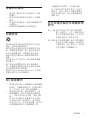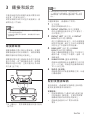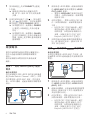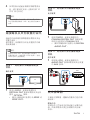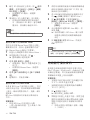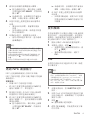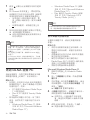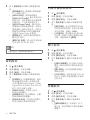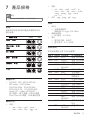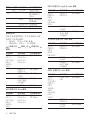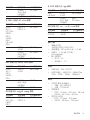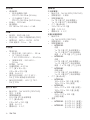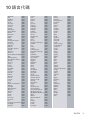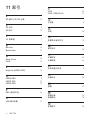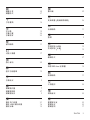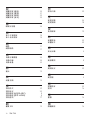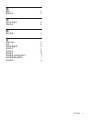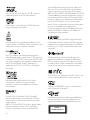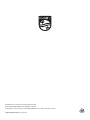www.philips.com/welcome
使用手冊
隨時為您提供協助
請至以下網址註冊您的產品並取得支援:
HTB5520
HTB5550
HTB5580
有問題?請與
Philips 聯絡


1
ZH-TW
目錄
1
重要事項
2
安全
2
保護您的產品
3
保護環境
3
3D
健康警告
3
低功率電波輻射性電機管理辦法
3
2
您的家庭劇院
4
主裝置
4
遙控器
4
接頭
5
無線盒
(
接收器
)
6
3
連接和設定
7
連接揚聲器
7
配對後置揚聲器
7
連接電視
8
連接電視及其他裝置的音訊
9
設定揚聲器
9
設定
EasyLink (HDMI-CEC
控制
)
10
連接和設定家用網路
11
4
使用您的家庭劇院
12
存取基本功能選單
12
自動播放
12
光碟
13
透過藍牙播放音訊
14
透過
NFC
連接藍牙
15
資料檔案
15
USB
儲存裝置
16
音訊、視訊及畫面選項
16
收音機
18
外接音訊裝置
18
瀏覽
Smart TV
18
透過
Miracast
串流多媒體
19
透過
DLNA
瀏覽
PC
20
卡拉
OK
22
選擇音效
22
5
變更設定
23
語言設定
23
相片和視訊設定
23
音訊設定
24
內容分級控制設定
24
顯示設定
24
省電設定
24
揚聲器設定
25
恢復預設設定
25
6
更新軟體
25
檢查軟體版本
25
透過
USB
更新軟體
25
透過網際網路更新軟體
26
7
產品規格
27
8
疑難排解
31
9
注意
34
版權
34
開放原始碼軟體
34
RMVB
使用者合約
34
10
語言代碼
35
11
索引
36

2
ZH-TW
1
重要事項
在您開始使用產品之前,請先閱讀並了解
所有指示。未遵守指示而造成的損壞,恕
不在保固責任範圍內。
安全
電擊或火災的風險!
• 請勿讓產品及配件暴露在雨或水中。請
勿將花瓶等液體容器放置在產品附近。
若不慎將水濺灑於本產品或滲入機內,
請立即拔除電源。聯絡
Philips
顧客服
務中心,進行檢查後再使用產品。
• 請勿將本產品及配件直接靠近火燄或熱
源,也勿直接曝曬於陽光下。
• 請勿將物品插入產品通風孔或其他開
口中。
• 在電源插頭或電器連接器用作中斷連接
裝置之處,中斷連接裝置應保持隨時可
進行操作。
• 電池
(
安裝的電池套組或電池
)
請勿
暴露在過度的熱源下,例如日照或火
焰等。
• 雷暴來臨前,請先將本產品插頭拔下。
• 拔除電源線時,務必從插頭部位拉起,
切莫拉扯纜線。
短路或火災的風險!
• 將本產品接上電源插座之前,請確認插
座電壓與印在產品背面或底部的數值相
同。若兩者的電壓不符,切勿將本產品
接上該電源插座。
家庭劇院損害或毀壞的風險!
• 如果是可掛壁的產品,僅限使用隨附的
璧掛支架。將壁掛牢牢固定於牆上,
牆壁必須能支撐本產品與壁掛的總重
量。
Koninklijke Philips N.V.
對於以不
正確的壁掛方式進行安裝而發生意外、
損害或毀壞的案例不負任何責任。
• 如果揚聲器附有底座,則僅限使用隨附
的底座。將底座牢牢固定至揚聲器。底
座組合後,請將其置於水平、穩定,
且能夠支持揚聲器與底座整體重量的
表面。
• 請勿將本產品或任何物品置於電源線或
其他任何電子器材上。
• 若運送本產品時溫度低於
5
°C,則開箱
後應待機體回溫至室溫,再插上電源。
• 打開時會有可見及不可見的雷射輻射。
請避免受雷射光束照射。
• 請勿觸摸光碟插槽內的光碟光纖鏡頭。
• 產品零組件可能以玻璃製成。請小心處
理,以避免受傷和損壞。
有過熱危險!
• 請勿將本產品放置於狹隘的空間。本產
品周圍務必至少預留四英吋的空間以保
持通風。請確保勿使窗簾或其他物品遮
蓋本產品的通風孔。
污染的風險!
• 請勿混用電池
(
新舊混用或碳鹼性電池
混用等
)
。
• 未能正確更換電池將造成電池爆炸的危
險。限換用同型或通用類型。
• 若電池電量耗盡或長時間不使用遙控器
時,請將電池取出。
• 電池內含化學物質,請妥善丟棄。
誤食電池的風險!
• 產品
/
遙控器含有一個鈕扣
/
按鈕型電
池,可能會遭到誤食。請勿讓孩童接觸
電池!
如果遭到誤食,電池會導致嚴
重傷害或死亡。可能在誤食後二小時內
發生嚴重體內燒傷。
• 若您懷疑電池已遭誤食或放入身體任何
部位,請立即尋求醫療照護。
• 在您更換電池時,請勿讓孩童接觸新的
或使用過的電池。請確認您更換電池
後,電池插槽完全安全穩固。
• 如果電池插槽非完全安全穩固,請停止
使用本產品。請勿讓孩童接觸,並聯絡
製造商。
此為具備雙層絕緣的
CLASS II
產品,不提
供保護接地。

3
ZH-TW
保護您的產品
• 請勿將光碟以外的任何物品放入光碟
插槽中。
• 請勿將歪曲或破裂的光碟放入光碟插
槽中。
• 若長期不使用產品,請將光碟插槽中的
光碟取出。
• 請僅使用超細纖維布料清潔產品。
保護環境
您的產品是使用高品質材質和元件所設計
製造,可回收和重複使用。
請勿將您的產品與其他家用廢棄物共同丟
棄。請瞭解當地電器、電子產品及電池的
垃圾分類相關法規。正確處理這些產品
有助於避免對環境和人類健康帶來負面
影響。
您的產品內含不能作為一般家庭廢棄物處
理的電池。
請了解當地有關電池的垃圾分類相關法
規。正確處理廢棄電池有助於避免對環境
和人類健康帶來負面影響。
請造訪
www.recycle.philips.com
,以取得
您當地回收中心的詳細資訊。
3D
健康警告
• 如果您或您的家人有癲癇或光敏性癲癇
的病史,在觀看閃爍光源、快速影像序
列、
3D
影片之前,請先諮詢醫師。
• 為避免造成不適,例如頭昏眼花、頭
痛或頭暈等,我們不建議長時間觀看
3D
。如果您感到任何不適,請停止觀
看
3D
並且暫時不要從事任何可能發
生危險的活動
(
例如開車
)
,直到症狀
完全消失為止。如果症狀持續,請勿在
未諮詢醫師的情況下繼續觀看
3D
。
• 兒童觀看
3D
期間,父母應在旁陪
伴,確保他們不會發生任何上述的不
適狀況。由於六歲以下兒童的視覺系
統尚未發展成熟,因此不建議讓他們
觀看
3D
。
低功率電波輻射性電機管理
辦法
第十二條
經型式認證合格之低功率射頻電
機,非經許可,公司、商號或使用
者均不得擅自變更頻率、加大功率
或變更原設計之特性及功能。
第十四條
低功率射頻電機之使用不得影響飛
航安全及干擾合法通信;經發現有
干擾現象時,應立即停用,並改善
至無干擾時方得繼續使用。

4
ZH-TW
2
您的家庭劇院
感謝您購買本產品,歡迎使用
Philips
產
品!
請至
www.philips.com/welcome
註
冊您的產品,以獲得
Philips
的完整支援
(
例如產品軟體升級通知
)
。
主裝置
本章節包括主裝置概覽。
a
(
開啟
/
關閉
)
開啟或關閉光碟插槽。
b
(
播放
/
暫停
)
開始、暫停或繼續播放。
c
(
停止
)
停止播放。
d
SOURCE
選擇家庭劇院的音訊、視訊、收音機來
源或藍牙模式。
e
+/- (
音量
)
提高或降低音量。
f
(
待機
-
開啟
)
開啟家庭劇院電源或切換待機。
g
NFC
感應貼片
將具備
NFC
功能的裝置對準感應貼片
輕觸一下,即可取得藍牙連線。
gabcd ef
遙控器
本章節包括遙控器概覽。
a
(
待機
-
開啟
)
• 開啟家庭劇院電源或切換待機。
•
EasyLink
啟用時,請至少按住三
秒,將所有連接的
HDMI CEC
相
容裝置切換至待機。
s
r
d
e
x
w
j
l
a
h
v
c
n
q
i
f
g
m
o
k
t
u
b
p

5
ZH-TW
b
SOURCE
選擇來源:選擇家庭劇院的收音
機
/HDMI ARC/AUX/OPTICAL/
COAXIAL/AUDIO IN
。
c
(
基本畫面
)
進入首頁選單。
d
SMART TV
存取線上的
Smart TV
服務。
e
DISC MENU
• 切換至光碟來源。
• 在您播放光碟時,進入或退出光碟
選單或快顯選單。
f 導航按鈕
• 瀏覽選單。
• 在收音機模式中,可按左鍵或右鍵
開始自動搜尋。
• 在收音機模式中,可按上下鍵調整
電台頻率。
g
OK
確認輸入或選項。
h
• 返回上一個選單畫面。
• 在收音機模式中,按住以清除目前
預設的收音機電台。
i 彩色按鈕
選取藍光光碟的工作或選項。
j
(
開啟
/
關閉
)
開啟或關閉光碟插槽。
k
(
播放
)
開始或繼續播放。
l
/ (
上一步
/
下一步
)
• 跳至上一個或下一個曲目、章節或
檔案。
• 在收音機模式中,選擇預設的
電台。
m
/ (
倒轉
/
快轉
)
快轉或倒轉搜尋。重複按即可變更搜
尋速度。
n
(
靜音
)
靜音或還原音量。
o
+/- (
音量
)
提高或降低音量。
p 字母數字按鈕
輸入數值或字母
(
使用
SMS
方式輸
入
)
。
q
SUBTITLE
選擇影片的字幕語言。
r
AUDIO
選擇音效語言或頻道。
s
存取或退出音效選項。
t
(
暫停
)
暫停播放。
u
停止播放。
v
• 在播放光碟或
USB
儲存裝置時存
取更多播放選項。
• 在收音機模式中,設定廣播電台。
w
TOP MENU
進入光碟的主選單。
x
切換至藍牙模式。
接頭
本章節包括家庭劇院可用接頭的概覽。
正面接頭
a
MIC 1
麥克風音訊輸入。
b
MIC 2
麥克風音訊輸入。
ab dc

6
ZH-TW
c
AUDIO IN
外接裝置音訊輸入,例如
MP3
播放機
(3.5
公釐插孔
)
。
d
(USB)
•
USB
儲存裝置的音效、視訊或相片
輸入插槽。
• 連接
USB
大量儲存裝置以存取
BD-Live
。
備註
• 當您以
3.5
公釐音訊纜線將
MP3
播放機連接到家
庭劇院時,請確認
MP3
播放機連接的是
AUDIO
IN
接頭,而非
MIC 1
或
MIC 2
接頭,如此方能
確保家庭劇院正常運作。
後面接頭
a
AC MAINS
連接隨附的
AC
電源線。
b
SPEAKERS
連接到隨附的揚聲器及重低音喇叭。
c 無線發射器
透過隨附的無線盒
(
接收器
)
,將無線
音訊訊號傳輸到後置揚聲器。
d 同軸輸入
連接電視或數位裝置的同軸音訊輸出。
e
DIGITAL IN-OPTICAL
連接電視或數位裝置的光纖音訊輸出。
f
LAN
連接寬頻數據機或路由器上的
LAN
輸入。
g
FM ANTENNA
連接至隨附的
FM
天線。
33 3
d ec f ga b
i h
h
HDMI OUT (ARC)
連接電視的
HDMI
輸入。
i
AUDIO IN-AUX
連接電視或類比裝置的類比音訊輸出。
無線盒
(
接收器
)
a
AC MAINS
連接隨附的
AC
電源線。
b
CONNECT (
連線
)
按住以進入後置揚聲器與主裝置的配
對模式。
c 後置揚聲器接頭
連接至後置揚聲器。
d 無線指示燈
• 以無線方式配對後置揚聲器與家庭
劇院時,指示燈會快速閃爍。
• 配對成功時,指示燈會亮起。
• 配對失敗時,指示燈會慢速閃爍。
cba
d

7
ZH-TW
3
連接和設定
本章節協助您將家庭劇院連接到電視和其
他裝置,然後加以設定。
如需家庭劇院和附件的基本連接資訊,請
參閱快速入門指南。
備註
• 如需辨識產品機型與電源供應功率,請參閱產品
背面或底部的機型牌。
• 在您執行或變更任何連線時,請確實拔除所有裝
置的電源。
連接揚聲器
揚聲器纜線均標示顏色以便連接。若要將
揚聲器連接到您的家庭劇院,請將揚聲器
纜線對應到相同顏色的接頭上。
揚聲器位置在建立環繞音效效果方面扮演
重大的角色。為了獲得最佳效果,請將揚
聲器朝向座位位置,並將其置於近耳朵高
度之處
(
坐下時
)
。
*
如上圖所示,實際揚聲器擺放位置可能有
所不同。
REAR
RIGHT
REAR
LEFT
SUB
WOOFER
FRONT
LEFT
FRONT
CENTER
FRONT
RIGHT
Wireless Box
備註
• 環繞音效取決於許多因素,例如房間形狀和大
小、牆壁和天花板的類型、窗戶和反射面,以及
揚聲器音響。請以揚聲器位置做實驗,尋找最佳
設定。
放置揚聲器時,請遵循以下準則。
1 坐下位置:
這是您聆聽區域的中心。
2
FRONT CENTER
(
前中
)
揚聲器:
將中央揚聲器直接放在坐下位置前方,
可在電視之下。
3
FRONT LEFT
(
前左側
)
和
FRONT
RIGHT
(
前右側
)
揚聲器:
將左右揚聲器放在前方,與中央揚聲器
保持同等距離。確定左右和中央揚聲器
與您的坐下位置保持同等距離。
4
REAR LEFT
(
後左側
)
和
REAR
RIGHT
(
後右側
)
揚聲器:
將後方環繞揚聲器置於您坐下位置的左
邊與右邊,可與坐下位置成一直線,或
稍微後面。
5
SUBWOOFER
(
重低音揚聲器
)
:
將重低音揚聲器放在距離電視左或右側
至少一公尺處。與牆壁的距離請保留約
10
公分的空間。
6 無線盒
(
接收器
)
:
將無線盒置放於後置揚聲器之間,以進
行纜線連線。
配對後置揚聲器
首次連線時,透過隨附的無線盒
(
接收器
)
配對後置揚聲器與家庭劇院。
需要配備:
• 將後置揚聲器
(
左邊和右邊
)
連接至隨
附的無線盒
(
接收器
)
,並確定將揚聲
器纜線對應到相同顏色的接頭上。
• 將無線盒連接到
AC
電源以啟動
電源。

8
ZH-TW
1 按住無線盒上的
CONNECT
(
連接
)
5
秒鐘。
» 無線盒正面的指示燈會快速閃
爍
30
秒。請在
30
秒內完成後續
步驟。
2 在首頁選單狀態下
(
按
)
,按住遙控
器上的
(
藍色按鈕
)
,直到家庭劇院
顯示面板上閃爍著
PAIRING
(
配對
)
。
» 如果配對成功,隨即顯示
PAIRED
(
已配對
)
且無線盒上的指示燈會
亮起。
» 如果配對失敗,隨即顯示
FAILED
(
失敗
)
且無線盒上的指示燈會慢速
閃爍。重複上述步驟以重新連接後
置揚聲器。
連接電視
將您的家庭劇院連接到電視以觀賞視訊。
您可以透過家庭劇院揚聲器聆聽電視
音訊。
使用家庭劇院和電視提供的最佳品質
連線。
選擇
1
:透過
HDMI (ARC)
連接
電視
最佳品質視訊
您的家庭劇院支援
HDMI
版附音訊回傳通
道
(Audio Return Channel
,
ARC)
。如果
您的電視與
HDMI ARC
相容,即可使用
單一
HDMI
纜線,透過家庭劇院聆聽電視
音訊。
TV
1 使用高速
HDMI
纜線,連接家庭劇院
的
HDMI ARC
接頭和電視的
HDMI
OUT (ARC)
接頭。
• 電視的
HDMI ARC
接頭可能有不
同標示。如需詳細資訊,請參閱電
視使用手冊。
2 在您的電視上,開啟
HDMI-CEC
操
作。如需詳細資訊,請參閱電視使用
手冊。
•
HDMI-CEC
功能可藉由單一遙控
器控制透過
HDMI
連接的
CEC
相容裝置,如電視和家庭劇院的
音量。
(
請參見第
10
頁的
'
設定
EasyLink (HDMI-CEC
控制
)')
3 如果您無法透過家庭劇院聆聽電視音
訊,請手動設定音訊。
(
請參見第
10
頁的
'
設定音訊
')
選擇
2
:透過標準
HDMI
連接電視
最佳品質視訊
如果您的電視與
HDMI ARC
不相容,請
透過標準
HDMI
連線連接您的家庭劇院和
電視。
1 使用高速
HDMI
纜線,連接家庭劇院
的
HDMI
接頭和電視的
HDMI OUT
(ARC)
接頭。
2 連接音訊纜線,以透過家庭劇院聆聽電
視音訊
(
請參見第
9
頁的
'
連接電視及
其他裝置的音訊
')
。
3 在您的電視上,開啟
HDMI-CEC
操作。
如需詳細資訊,請參閱電視使用手冊。
•
HDMI-CEC
功能可藉由單一遙控
器控制透過
HDMI
連接的
CEC
相容裝置,如電視和家庭劇院的
音量。
(
請參見第
10
頁的
'
設定
EasyLink (HDMI-CEC
控制
)')
TV

9
ZH-TW
4 如果您無法透過家庭劇院聆聽電視音
訊,請手動設定音訊。
(
請參見第
10
頁的
'
設定音訊
')
備註
• 如果您的電視有
DVI
接頭,則可以使用
HDMI/
DVI
配接器連接電視。但是,有些功能可能無法
使用。
連接電視及其他裝置的音訊
透過您的家庭劇院揚聲器播放電視或其他
裝置的音訊。
使用電視、家庭劇院及其他裝置提供的最
佳品質連線。
備註
• 當透過
HDMI ARC
連接家庭劇院和電視時,不
需要連接音訊。
(
請參見第
8
頁的
'
選擇
1
:透過
HDMI (ARC)
連接電視
')
選擇
1
:透過數位光纖纜線連接
音訊
最佳音質
1 使用光纖纜線,連接家庭劇院的
OPTICAL OUT
接頭和電視或其他裝
置的
OPTICAL
接頭。
• 數位光纖接頭可能標示為
SPDIF
或
SPDIF OUT
。
TV
選擇
2
:透過數位同軸纜線連接
音訊
良好音質
1 使用同軸纜線,連接家庭劇院的
COAXIAL/DIGITAL OUT
接頭和電
視或其他裝置的
COAXIAL
接頭。
• 數位同軸接頭可能標示為
DIGITAL
AUDIO OUT
。
選擇
3
:透過類比音訊纜線連接
音訊
基本音質
1 使用類比纜線,連接家庭劇院的
AUDIO OUT
接頭和電視或其他裝置
的
AUX
接頭。
設定揚聲器
手動設定揚聲器,體驗為您量身打造的環
繞音效。
開始之前
按照快速入門指南中的描述進行必要的連
線,然後將電視切換至家庭劇院的正確
來源。
VCR

10
ZH-TW
1 按
(
基本畫面
)
。
2 選擇
[
設定
]
,然後按
OK
。
3 選擇
[
音訊
]
>
[
揚聲器設定
]
。
4 輸入每個揚聲器的距離,然後聆聽測試
音並調整音量。請以揚聲器位置做實
驗,尋找理想的設定。
設定
EasyLink (HDMI-CEC
控制
)
家庭劇院支援採用
HDMI-CEC (
消費電
子控制
)
通訊協定的
Philips EasyLink
。與
EasyLink
相容的裝置透過
HDMI
連接,即
可以單一遙控器控制。
備註
• 視製造商而定,
HDMI-CEC
可能有許多名稱。如
需有關裝置的資訊,參閱裝置的使用手冊。
•
Philips
不保證能與所有
HDMI-CEC
裝置
100%
互通。
開始之前
• 透過
HDMI
連線,將家庭劇院連接到
HDMI-CEC
相容裝置。
• 按照快速入門指南中的描述進行必要的
連線,然後將電視切換至家庭劇院的正
確來源。
啟用
EasyLink
1 按
(
基本畫面
)
。
2 選擇
[
設定
]
,然後按
OK
。
3 選擇
[EasyLink]
>
[EasyLink]
>
[
開啟
]
。
4 在您的電視和其他連線裝置上,開啟
HDMI-CEC
控制。如需詳細資訊,請
參閱電視或其他裝置的使用手冊。
• 在您的電視上,將音訊輸出設定
為「擴大機」
(
而非電視揚聲器
)
。
如需詳細資訊,請參閱電視使用
手冊。
EasyLink
控制功能
您可以透過
EasyLink
,用單一遙控器控制
您的家庭劇院、電視和其他連線的
HDMI-
CEC
相容裝置。
•
[
單鍵播放
]
(
單鍵播放
)
:當視訊光碟放
入光碟插槽後,按
(
播放
)
將電視從
待機模式中喚醒,然後播放光碟。
•
[
單鍵待機
]
(
單鍵待機
)
:單鍵待機功能
啟用後,您可以透過電視遙控器或其
他
HDMI-CEC
裝置,將家庭劇院切換
為待機。
•
[
系統音訊控制
]
(
系統音訊控制
)
:系統
音訊控制啟用後,當您播放連線裝置
時,裝置音訊會自動透過家庭劇院揚聲
器輸出。
•
[
音訊輸入對應
]
(
音訊輸入對應
)
:如果
系統音訊控制無法作用,請將連線裝置
對應到家庭劇院上正確的音訊輸入接
頭。
(
請參見第
10
頁的
'
設定音訊
')
備註
• 要變更
EasyLink
控制設定,按
(
基本畫面
)
,選
取
[
設定
]
>
[EasyLink]
。
設定音訊
如果您無法透過家庭劇院揚聲器聆聽連線
裝置的音訊輸出,請執行下列步驟:
• 請檢查是否已在所有裝置上啟用;
(
請參見第
10
頁的
'
設定
EasyLink
(HDMI-CEC
控制
)')
且
• 在您的電視上,將音訊輸出設定為「擴
大機」
(
而非電視揚聲器
)
。如需詳細資
訊,請參閱電視使用手冊;且
• 設定
EasyLink
音訊控制。
1 按
(
基本畫面
)
。
2 選擇
[
設定
]
,然後按
OK
。
3 選擇
[EasyLink]
>
[
系統音訊控制
]
>
[
開啟
]
。
• 若要從電視揚聲器播放音訊,請選
擇
[
關閉
]
,並略過以下步驟。
4 選擇
[EasyLink]
>
[
音訊輸入對應
]
。

11
ZH-TW
5 遵循螢幕上的指示,將連線裝置對應至
家庭劇院上的音訊輸入。
• 如果透過
HDMI ARC
連線連接家
庭劇院和電視,請確定將電視音訊
對應到家庭劇院的
ARC
輸入。
連接和設定家用網路
將家庭劇院連接到網路路由器以進行網路
設定,享受下列功能:
• 串流多媒體內容
(
請參見第
20
頁的
'
透過
DLNA
瀏覽
PC')
•
Smart TV
•
BD Live
應用程式
(
請參見第
14
頁的
'
藍光光碟上的
BD-Live')
• 軟體更新
(
請參見第
26
頁的
'
透過網
際網路更新軟體
')
注意
• 請熟悉網路路由器、媒體伺服器軟體和網路工作
原理。必要時,請閱讀網路元件隨附的說明文
件。對於資料的遺失、損壞或毀損,
Philips
概不
負責。
開始之前
• 若要使用
Smart TV
和軟體更新,請確
認網路路由器能以高速連線存取網際
網路,而且未受防火牆或其他安全系
統限制。
• 按照快速入門指南中的描述進行必要的
連線,然後將電視切換至家庭劇院的正
確來源。
設定有線網路
需要配備:
• 網路線
(RJ45
直列纜線
)
。
• 網路路由器
(
具備
DHCP)
。
1 使用網路線,將家庭劇院上的
LAN
接
頭連接到網路路由器。
2 按
(
基本畫面
)
。
3 選擇
[
設定
]
,然後按
OK
。
4 選擇
[
網路
]
>
[
網路安裝
]
>
[
有線網路
(
乙太網路
)]
。
5 請依照螢幕指示完成設定。
• 如果連線失敗,請選擇
[
重試
]
,然
後按
OK
。
6 選擇
[
結束
]
,然後按
OK
退出。
• 如果要檢視網路設定,請選擇
[
設定
]
>
[
網路
]
>
[
檢視網路設
定
]
。
設定無線網路
您的家庭劇院具有內建的
Wi-Fi
,方便您存
取無線網路。
需要配備:
• 網路路由器
(
具備
DHCP)
。若要發揮
最佳無線效能、覆蓋率與相容性,請使
用
802.11n
路由器。
LAN
LAN
33 3

12
ZH-TW
1 按
(
基本畫面
)
。
2 選擇
[
設定
]
,然後按
OK
。
3 選擇
[
網路
]
>
[
網路安裝
]
>
[
無線
(Wi-Fi)]
,然後按下
OK
。
4 依照螢幕上的指示選擇並設定無線
網路。
• 如果連線失敗,請選擇
[
重試
]
,然
後按
OK
。
5 選擇
[
結束
]
,然後按
OK
退出。
• 如果要檢視網路設定,請選擇
[
設定
]
>
[
網路
]
>
[
檢視無線設
定
]
。
使用個人化的網路名稱
為您的家庭劇院命名,即可輕鬆在家用網
路中找到家庭劇院。
1 按
(
基本畫面
)
。
2 選擇
[
設定
]
,然後按
OK
。
3 選擇
[
網路
]
>
[
為您的產品命名:
]
。
4 按
字母數字按鈕
以輸入名稱。
5 選擇
[
完成
]
,然後按
OK
退出。
www
4
使用您的家庭
劇院
本章節能協助您使用家庭劇院,播放多種
來源的媒體。
開始之前
• 依照快速入門指南與使用手冊所述,連
接所有必要連線。
• 完成首次設定。當您首次開啟家庭劇院
或您未完成設定時,首次設定會出現。
• 將電視切換到正確的家庭劇院來源
(
例如
HDMI
、
AV IN)
。
存取基本功能選單
基本功能選單可讓您便於存取已連接的裝置、
設定,以及家庭劇院中的其他實用功能。
1 按
(
基本畫面
)
。
» 畫面會顯示首頁選單。
2 按
導航按鈕
與
OK
選擇下列選項:
•
[
播放光碟
]
:開始播放光碟。
•
[
瀏覽
USB]
:存取
USB
內容瀏
覽器。
•
[Smart TV]
:存取
Smart TV
。
•
[
瀏覽
PC]
:存取電腦內容瀏覽器。
•
[
設定
]
:進入選單變更視訊,音訊
和其他設定。
3 按
(
基本畫面
)
退出。
自動播放
您的家庭劇院可以自動播放光碟或視訊
檔案。
自動播放光碟
開啟家庭劇院的電源時,會自動播放光碟。
1 按
(
基本畫面
)
。
2 選擇
[
設定
]
,然後按
OK
。

13
ZH-TW
3 選擇
[
偏好設定
]
>
[
自動播放光碟
]
>
[
開啟
]
。
• 此功能開啟。
• 若要關閉功能,請選擇
[
關閉
]
。
光
碟會自動播放。
依序自動播放視訊
如果
USB
儲存裝置或
PC (
透過
DLNA
連
線
)
上的同一個資料夾中有兩個以上的視訊
檔案可供播放,一個視訊結束後會自動播
放下一個視訊檔案。
1 按
(
基本畫面
)
。
2 選擇
[
設定
]
,然後按
OK
。
3 選擇
[
偏好設定
]
>
[
視訊播放完畢後自
動播放
]
>
[
開啟
]
。
• 此功能開啟。
• 若要關閉功能,請選擇
[
關閉
]
。
同
一個資料夾中的視訊結束後,不會
自動播放下一個視訊檔案。
光碟
您的家庭劇院可以播放
DVD
、
VCD
、
CD
和藍光光碟。也可以播放您在家製作的
光碟,例如照片、影片和音樂的
CD-R
光碟。
1 將光碟放入家庭劇院中。
2 如果光碟未自動播放,按
DISC
MENU
選擇光碟來源,或從首頁選單
中選擇
[
播放光碟
]
。
3 使用遙控器控制播放。
• 播放藍光光碟時聽到小雜音為正常
現象。‧‧
這並不表示您的家庭劇
院發生故障。
播放按鈕
按鈕 動作
導航按鈕
瀏覽選單。
上
/
下:以順時鐘或逆時
鐘方向旋轉圖片。
左
/
右:跳至上一張或下
一張相片。
按鈕 動作
OK
確認輸入或選項。
(
播放
)
開始或繼續播放。
暫停播放。
停止播放。
/
跳至上一個或下一個曲
目、章節或檔案。
/
快轉或倒轉搜尋。
慢速快轉搜尋。
AUDIO
選擇音效語言或頻道。
SUBTITLE
選擇影片的字幕語言。
DISC MENU
進入或退出光碟選單。
在您播放音訊、視訊或
媒體檔案時存取進階選
項。
(
請參見第
16
頁的
'
音訊、視訊及畫面選項
')
使視訊和音效同步
若音訊與視訊不同步,可將音訊延遲以配
合視訊。
1 請按
。
2 按
導航按鈕
(
左
/
右
)
選擇
[
音訊同
步
]
,然後按
OK
。
3 按
導航按鈕
(
上
/
下
)
同步音訊與
視訊。
4 請按
OK
確認。
播放藍光
3D
光碟
您的家庭劇院可以播放藍光
3D
視訊。在
播放
3D
光碟之前,請先閱讀
3D
健康
警告。
需要配備:
•
3D
電視
• 與
3D
電視相容的
3D
眼鏡
•
3D
藍光視訊
• 高速
HDMI
纜線
1 使用高速
HDMI
纜線,將家庭劇院連
接至
3D
相容電視。

14
ZH-TW
2 確定
3D
視訊設定已啟用。按
(
基本
畫面
)
,選擇
[
設定
]
>
[
視訊
]
>
[
觀賞
3D
視訊
]
>
[
自動
]
。
• 若要關閉
3D
輸出,請選擇
[
關閉
]
。
3 播放藍光
3D
光碟並戴上
3D
眼鏡。
• 在視訊搜尋期間和特定播放模式
中,視訊會以
2D
顯示。當您繼續
播放時,視訊顯示會返回
3D
。
備註
• 為避免畫面閃爍,請變更顯示面板的亮度。
藍光光碟上的
Bonus View
您可以在支援
Bonus View
的藍光光碟上
觀賞額外內容,例如小螢幕視窗中的評
論。
Bonus View
也稱為子母畫面。
1 在藍光光碟選單中啟用
Bonus View
。
2 當您播放影片的時候,按
。
» 畫面會顯示選項選單。
3 選擇
[PIP
選項
]
>
[PIP]
。
• 依據視訊,顯示子母畫面選單
[1]
或
[2]
。
• 若要停用
Bonus View
,請選取
[
關閉
]
。
4 選擇
[
第二音訊語言
]
或
[
第二字幕語
言
]
。
5 選擇語言,然後按
OK
。
藍光光碟上的
BD-Live
在具有
BD-Live
內容的藍光光碟上,您可
以使用其他功能,例如和導演在網際網路
上聊天、最新的電影預告片、遊戲、桌布
和鈴聲。
BD-Live
的服務和內容會依光碟而有所
不同。
需要配備:
• 具有
BD-Live
內容的藍光光碟
• 一個
USB
儲存裝置,至少具備
1 GB
的記憶體
1 將您的家庭劇院連接到具備網際網路連
線的家用網路
(
請參見第
11
頁的
'
連
接和設定家用網路
')
。
2 將
USB
儲存裝置連接到家庭劇院前方
的
(
USB
)
接頭以下載
BD-Live
。
3 按
(
基本畫面
)
並選擇
[
設定
]
>
[
進階
]
>
[BD-Live
安全性
]
>
[
關閉
]
。
• 若要停用
BD-Live
,請選取
[
開啟
]
。
4 在光碟選單中選擇
BD-Live
圖示,然
後按
OK
。
» 系統開始載入
BD-Live
。載入所需
時間視光碟與您的網際網路連線
而定。
5 按
導航按鈕
瀏覽
BD-Live
,然後按
OK
選擇項目。
備註
• 如果要清除儲存裝置上的記憶體,請按
(
基本
畫面
)
,選擇
[
設定
]
>
[
進階
]
>
[
清除記憶體
]
。
透過藍牙播放音訊
使用藍牙連接家庭劇院與藍牙裝置
(
例如
iPad
、
iPhone
、
iPod touch
、
Android
手機
或筆記型電腦
)
,即可透過家庭劇院揚聲器
聆聽儲存在裝置上的音訊檔案。
需要配備:
• 支援藍牙設定檔
A2DP
並具備藍牙版
本
2.1 + EDR
的藍牙裝置。
• 家庭劇院與藍牙裝置間的操作範圍約
10
公尺
(30
呎
)
。
1 按
選擇藍牙模式。
» 顯示面板上會顯示
BT
。
2 開啟藍牙裝置上的藍牙功能,搜尋並選
擇您的家庭劇院名稱以開始連線
(
請參
閱藍牙裝置的使用手冊瞭解如何啟用
藍牙
)
。
• 如果出現提示要您輸入密碼,請輸
入「
0000
」。

15
ZH-TW
3 請等到家庭劇院揚聲器發出嗶聲。
» 藍牙連線成功時,顯示面板上會顯
示兩秒鐘的
BT READY
,然後回到
顯示
BT
。
» 若連線失敗,家庭劇院則不會發出
嗶聲,且顯示面板一律顯示
BT
。
4 在藍牙裝置上選擇並播放音訊檔案或
音樂。
• 播放時若有來電,將會暫停播放
音樂。
• 如果音樂串流中斷,請將藍牙裝置
移近家庭劇院。
5 若要退出藍牙,請選擇其他來源。
• 當您切換回藍牙模式時,藍牙連線
會繼續運作。
備註
• 裝置與家庭劇院之間的障礙物
(
例如牆壁、裝置的
金屬外殼或附近以相同頻率運作的其他裝置
)
可能
會造成音樂串流中斷。
• 如果您想要將家庭劇院與其他藍牙裝置連線,請
按住遙控器上的
,即可停用目前連接的藍牙
裝置。
•
Philips
不保證能與所有藍牙裝置
100%
相容。
透過
NFC
連接藍牙
NFC (
近距離無線通訊
)
技術可在具備
NFC
功能的裝置
(
例如手機
)
間進行短距離
無線通訊。
需要配備:
• 具備
NFC
功能的藍牙裝置。
• 將
NFC
裝置對準家庭劇院的
NFC
感
應貼片輕觸一下,即可配對。
1 啟用藍牙裝置上的
NFC
功能
(
請參閱
裝置使用手冊以查看詳細資訊
)
。
2 將
NFC
裝置對準家庭劇院的
NFC
感
應貼片輕觸一下,直到家庭劇院的揚聲
器發出嗶聲。
» 藍牙連線成功時,顯示面板上會顯
示兩秒鐘的
BT READY
,然後回到
顯示
BT
。
» 若連線失敗,家庭劇院則不會發出
嗶聲,且顯示面板一律顯示
BT
。
3 在
NFC
裝置上選擇並播放音訊檔案
或音樂。
• 如果要中斷連線,請將
NFC
裝置
對準家庭劇院的
NFC
感應貼片再
次輕觸。
資料檔案
您的家庭劇院可以播放光碟或
USB
儲存裝
置中的相片、音訊和視訊檔案。在您播放
檔案前,檢查檔案格式是否受家庭劇院支
援
(
請參見第
27
頁的
'
檔案格式
')
。
1 播放光碟或
USB
儲存裝置的檔案。
2 若要停止播放,請按
。
• 若要從您停止處繼續播放視訊,請
按下
(
播放
)
。
• 要從頭開始播放視訊,請按下
OK
。
字幕
如果您的視訊具有多重語言的字幕,請選
取字幕語言。
備註
• 請確認字幕檔案名稱和視訊檔案名稱完全相同。
例如,如果視訊檔案命名為「
movie.avi
」,請將
字幕檔案命名為「
movie.srt
」或「
movie.sub
」。
• 您的家庭劇院支援下列檔案格式:
.srt
、
.sub
、
.txt
、
.ssa
、
.ass
、
smi
、
.sami
。如果字幕沒有正確
出現,請變更字元集。
1 在播放視訊時,按
SUBTITLE
選取
語言。
2 如果
DivX
或
RMVB/RM
視訊的字幕
沒有正確出現,請繼續執行下列步驟以
變更字元集。
3 請按
。
» 畫面會顯示選項選單。
4 選取
[
字元設定
]
,然後選取支援字幕
的字元集。

16
ZH-TW
字元集 語言
[
標準
]
英文、阿爾巴尼亞文、
丹麥文、荷蘭文、芬蘭文、
法文、蓋爾文、德文、
義大利文、庫德文
(
拉丁
文
)
、挪威文、葡萄牙文、
西班牙文、瑞典文和土耳
其文
[
中歐地區
]
阿爾巴尼亞文、
克羅埃西亞文、捷克文、
荷蘭文、英文、德文、
匈牙利文、愛爾蘭文、
波蘭文、羅馬尼亞文、
斯洛伐克文、斯洛維尼亞
文和塞爾維亞文
[
斯拉夫文
]
保加利亞文、白俄羅斯文、
英文、馬其頓文、
摩爾達維亞文、俄文、
塞爾維亞文和烏克蘭文
[
希臘文
]
希臘文
[
波羅的海語系
]
愛沙尼亞文、
拉脫維亞文和立陶宛文
[
中文
]
簡體中文
[
繁體中文
]
繁體中文
[
韓文
]
英文和韓文
DivX
的
VOD
代碼
在您購買
DivX
視訊並於家庭劇院播放
前,請先至
www.divx.com
,使用
DivX
VOD
代碼註冊家庭劇院。
1 按
(
基本畫面
)
。
2 選擇
[
設定
]
,然後按
OK
。
3 選擇
[
進階
]
>
[DivX
®
VOD
編碼
]
。
» 畫面會顯示家庭劇院的
DivX VOD
註冊碼。
USB
儲存裝置
您可以享用
USB
儲存裝置
(
例如
MP4
播
放器或數位相機
)
上儲存的相片、音訊和
視訊。
需要配備:
• 針對
FAT
或
NTFS
檔案系統而格式
化的
USB
儲存裝置,並支援大容量儲
存級。
• 其中一項受支援檔案格式的媒體檔案
(
請參見第
27
頁的
'
檔案格式
')
。
備註
• 如果您使用
USB
延長線、
USB
集線器或
USB
多
功能讀卡機,則可能無法辨識
USB
儲存裝置。
1 將
USB
儲存裝置連接到家庭劇院上的
(
USB
)
接頭。
2 按
(
基本畫面
)
。
3 選擇
[
瀏覽
USB]
,然後按
OK
。
» 出現內容瀏覽器。
4 選擇檔案,然後按
OK
。
5 按播放按鈕以控制播放
(
請參見第
13
頁的
'
播放按鈕
')
。
音訊、視訊及畫面選項
當您播放來自於光碟或
USB
儲存裝置的
相片、音訊和視訊檔案時,請使用進階
功能。
音訊選項
在播放音訊時,重複播放音訊曲目、光
碟,或資料夾。
1 重複按
以便在下列功能中循環:
• 重複目前的曲目或檔案。
• 重複光碟或資料夾中的所有曲目。
• 關閉重複模式。
• 隨機重複播放曲目。

17
ZH-TW
視訊選項
觀賞視訊時,選取字幕、音訊語言、時間
搜尋及畫面設定等選項。依據視訊來源,
某些選項無法使用。
1 請按
。
» 畫面會顯示視訊選項選單。
2 按
導航按鈕
和
OK
以便選擇和變更:
•
[
資訊
]
:顯示播放內容的相關
資訊。
•
[
音訊語言
]
:選擇影片的音訊
語言。
•
[
字幕語言
]
:選擇影片的字幕
語言。
•
[
字幕位置調整功能
]
:變更螢幕上
的字幕位置。
•
[
字元設定
]
:選取支援
DivX
字幕
的字元設定。
•
[
時間搜尋
]
:輸入片段的時間,跳
至視訊的特定段落。
•
[
第二音訊語言
]
:選擇藍光視訊的
第二個音訊語言。
•
[
第二字幕語言
]
:選擇藍光視訊的
第二個字幕語言。
•
[
標題
]
:選擇特定標題。
•
[
章節
]
:選擇特定章節。
•
[
卡拉
OK]
:變更卡拉
OK
設定。
•
[
角度清單
]
:選擇不同的攝影機
角度。
•
[
選單
]
:顯示光碟選單。
•
[PIP
選項
]
:播放支援
Bonus View
的藍光光碟時,顯示子母畫面
視窗。
•
[
縮放
]
:放大視訊畫面或影像。按
導航按鈕
(
左
/
右
)
選擇縮放比例。
•
[
重複
]
:重複播放章節或標題。
•
[
重複
A-B]
:標示章節或曲目中的
兩點以重複播放,或關閉重複播放
模式。
•
[
畫面設定
]
:選擇預先定義的色彩
設定。
畫面選項
檢視畫面時,放大畫面、旋轉畫面、為幻
燈片增加動畫,以及變更畫面設定。
1 請按
。
» 畫面選項選單隨即出現。
2 按
導航按鈕
和
OK
以選取和變更下
列設定:
•
[
資訊
]
:顯示相片資訊。
•
[
旋轉
+90]
:順時鐘
90
度旋轉
相片。
•
[
旋轉
-90]
:將畫面逆時鐘旋轉
90
度。
•
[
縮放
]
:放大視訊畫面或影像。按
導航按鈕
(
左
/
右
)
選擇縮放比例。
•
[
每張投影片延續時間
]
:選擇幻燈
片中每張相片的顯示速度。
•
[
投影片動畫
]
:選擇幻燈片的
動畫。
•
[
畫面設定
]
:選擇預先定義的色彩
設定。
•
[
重複
]
:重複播放選擇的資料夾。
音樂幻燈片
如果相片和音訊檔案來自同樣的光碟或
USB
儲存裝置,您可以建立音樂幻燈片。
1 選擇音訊曲目,然後按
OK
。
2 按
,然後前往相片資料夾。
3 選擇相片,然後按
(
播放
)
開始播放
幻燈片。
4 按
停止播放幻燈片。
5 再按一次
停止音樂。
備註
• 確定家庭劇院支援相片及音訊格式
(
請參見第
27
頁的
'
檔案格式
')
。

18
ZH-TW
收音機
聆聽您家庭劇院上的
FM
收音機,且能儲
存多達
40
個廣播電台。
備註
• 不支援
AM
及數位廣播。
• 如果沒有偵測到立體聲訊號,系統會提示您重新
設置廣播電台。
1 將
FM
天線連接至家庭劇院上的
FM
ANTENNA
。
• 請將天線放在遠離電視或其他輻射
來源,以獲得最佳收訊品質。
2 重複按
SOURCE
切換至收音機來源。
» 如果您已經設置廣播電台,會播放
您聆聽的最後一個頻道。
» 如果您尚未設置任何廣播電
台,
AUTO INSTALL...PRESS
PLAY
訊息會出現在顯示面板上。
按
(
播放
)
以安裝廣播電台。
3 使用遙控器收聽或變更廣播電台。
播放按鈕
按鈕 動作
/
或
字母數字
按鈕
選擇預設電台。
導航按鈕
左
/
右:搜尋廣播電台。
上
/
下:微調廣播頻率。
按下即可停止設置廣播電
台。
按住即可消除預設的電台。
手動:
1)
按
。
2)
按
/
選取您的預設。
3)
再按
儲存廣播電台。
自動:按住三秒即可重新設
置廣播電台。
SUBTITLE
/
AUDIO
切換立體聲及單聲道音訊。
變更調柵
部分國家
/
地區可以在
50 kHz
及
100 kHz
間切換
FM
變更調柵。
1 重複按
SOURCE
切換至收音機來源。
2 請按
。
3 按住
(
播放
)
以切換為
50 kHz
或
100 kHz
。
外接音訊裝置
連接外接音訊裝置以播放音訊檔案。
需要配備:
• 具備
3.5
公釐插孔的外接音訊裝置。
• 一條
3.5
公釐的立體聲音訊線。
1 使用
3.5
公釐立體聲音訊線,將外接
音訊裝置連接到家庭劇院上的
AUDIO
IN
接頭。
2 重複按
SOURCE
直到顯示面板上顯示
AUDIO IN
為止。
3 按外接音訊裝置上的按鈕,選擇與播放
音訊檔案。
瀏覽
Smart TV
使用
Smart TV
存取各式各樣的網際網路應
用程式與精選網際網路網站。
要瞭解
Smart TV
服務互動式討論,請造訪
Smart TV
論壇:
www.supportforum.philips.com
。
備註
•
Koninklijke Philips N.V.
對
Smart TV
服務供應商
提供之內容恕不負責。
1 將您的家庭劇院連接到具備高速網際網
路連線的家用網路
(
請參見第
11
頁的
'
連接和設定家用網路
')
。
2 按
(
基本畫面
)
。
3 選擇
[Smart TV]
,然後按
OK
。
ページが読み込まれています...
ページが読み込まれています...
ページが読み込まれています...
ページが読み込まれています...
ページが読み込まれています...
ページが読み込まれています...
ページが読み込まれています...
ページが読み込まれています...
ページが読み込まれています...
ページが読み込まれています...
ページが読み込まれています...
ページが読み込まれています...
ページが読み込まれています...
ページが読み込まれています...
ページが読み込まれています...
ページが読み込まれています...
ページが読み込まれています...
ページが読み込まれています...
ページが読み込まれています...
ページが読み込まれています...
ページが読み込まれています...
ページが読み込まれています...
ページが読み込まれています...
ページが読み込まれています...
-
 1
1
-
 2
2
-
 3
3
-
 4
4
-
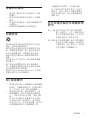 5
5
-
 6
6
-
 7
7
-
 8
8
-
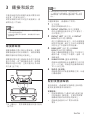 9
9
-
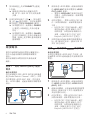 10
10
-
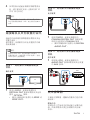 11
11
-
 12
12
-
 13
13
-
 14
14
-
 15
15
-
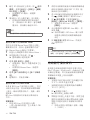 16
16
-
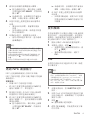 17
17
-
 18
18
-
 19
19
-
 20
20
-
 21
21
-
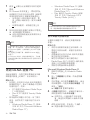 22
22
-
 23
23
-
 24
24
-
 25
25
-
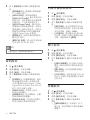 26
26
-
 27
27
-
 28
28
-
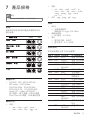 29
29
-
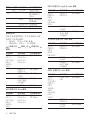 30
30
-
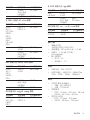 31
31
-
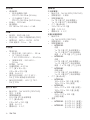 32
32
-
 33
33
-
 34
34
-
 35
35
-
 36
36
-
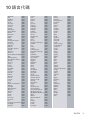 37
37
-
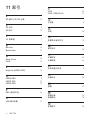 38
38
-
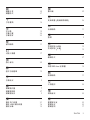 39
39
-
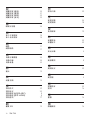 40
40
-
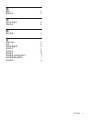 41
41
-
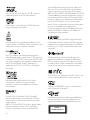 42
42
-
 43
43
-
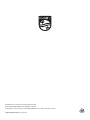 44
44